edge浏览器在默认状态下会对网页内的弹窗广告进行拦截,以免影响用户们的上网体验感。不过有些朋友不想要edge浏览器拦截自己的弹窗该怎么设置呢?下面就一起来看看吧!
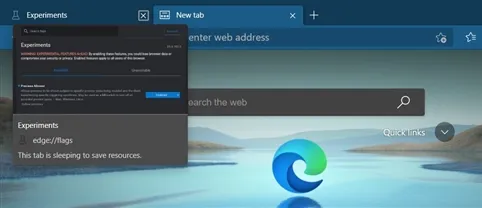
edge浏览器开启弹窗内容教程分享
1、开启edge浏览器,点击右上方三个点的图标。
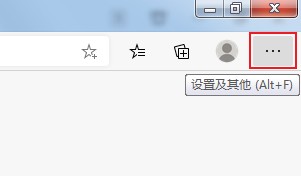
2、从弹出的窗口中点击设置。
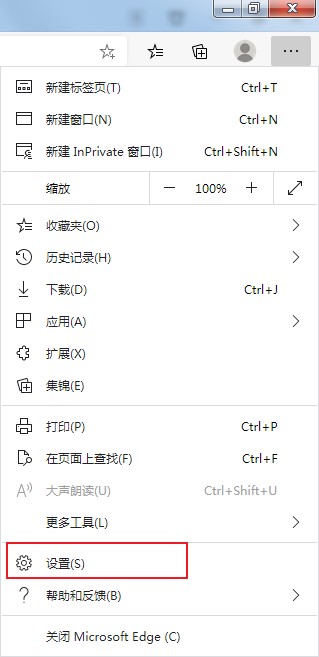
3、找到cookie和网站权限。
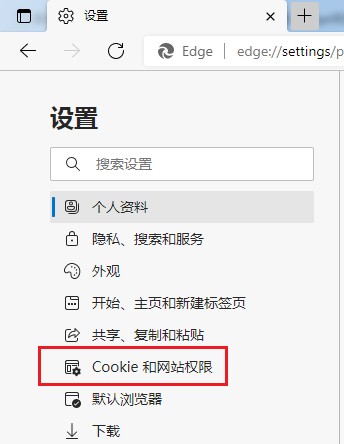
4、点击广告。
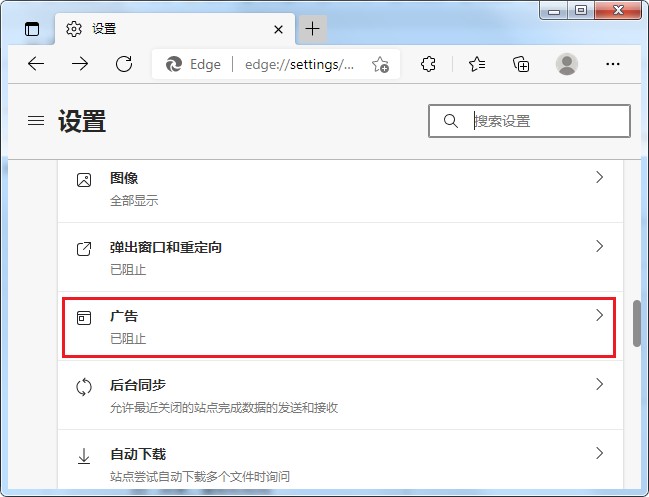
5、将在显示干扰或误导性广告的站点上阻止右侧的按钮关闭即可。
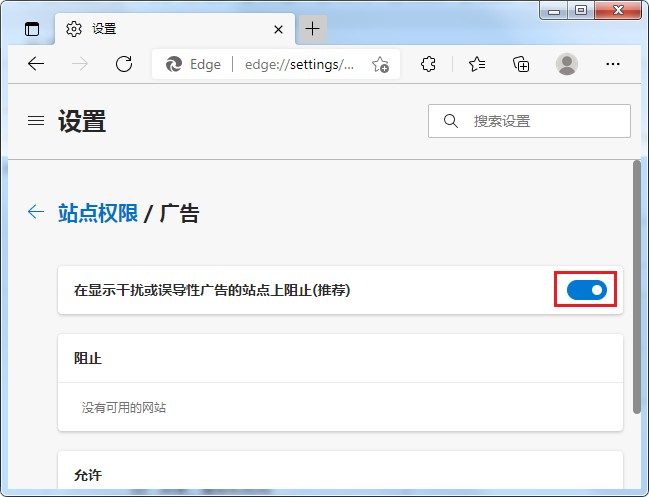
光说不练,枉学百年,快跟着小编带来的教程动手尝试一下,是不是又掌握了一个技巧呢。如果你满意上述内容的话,就快把IE浏览器中文网站收藏起来吧!